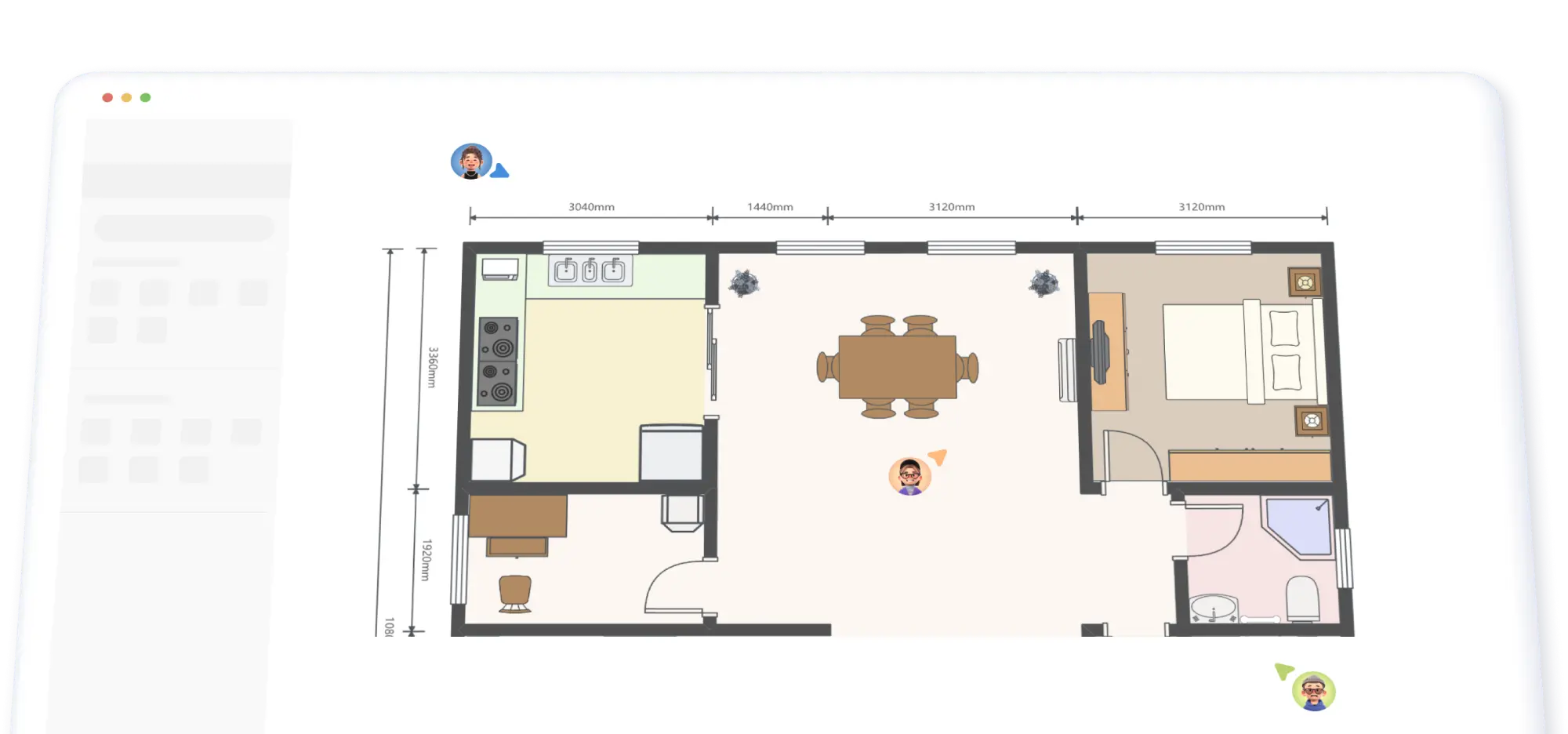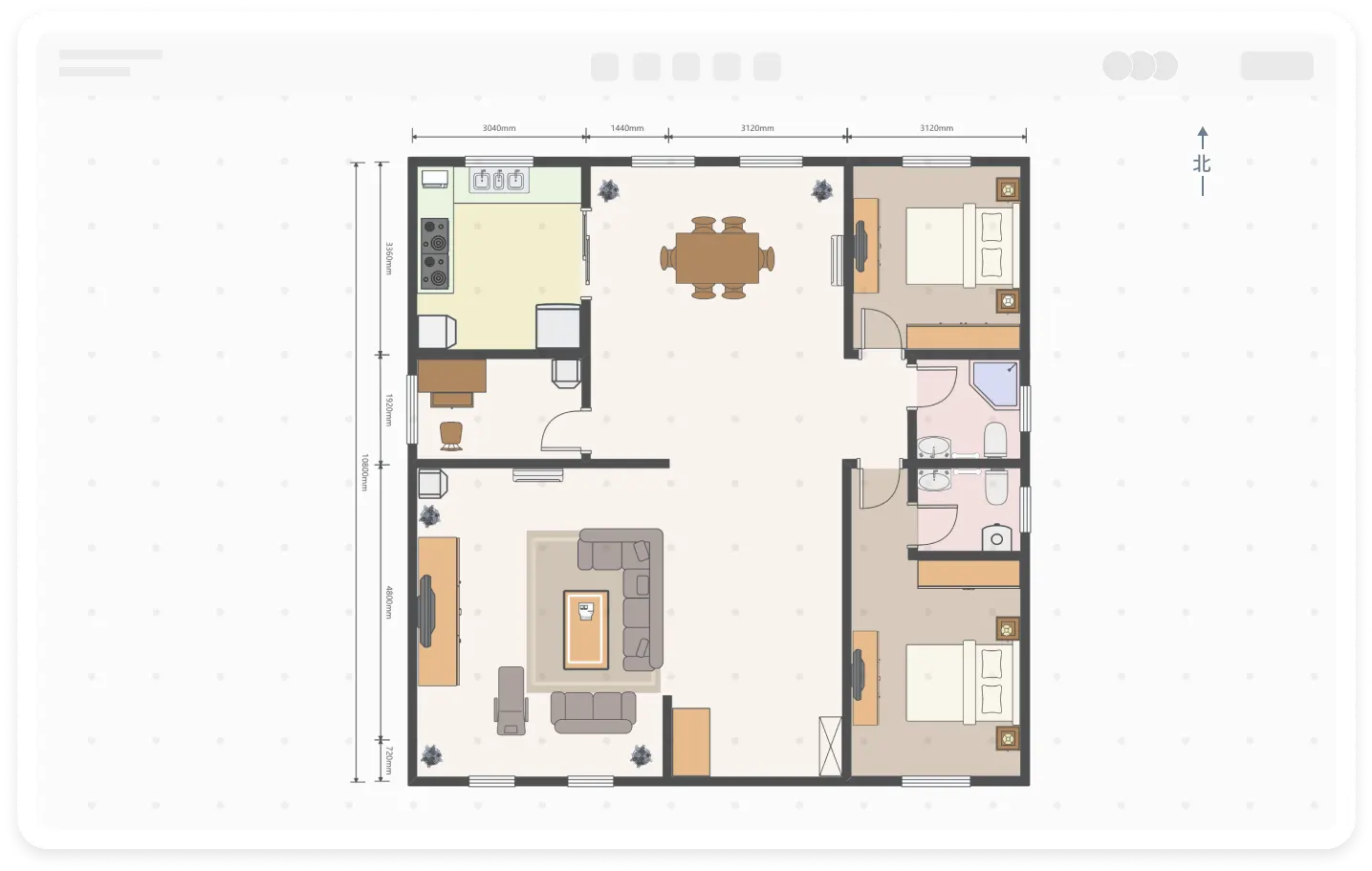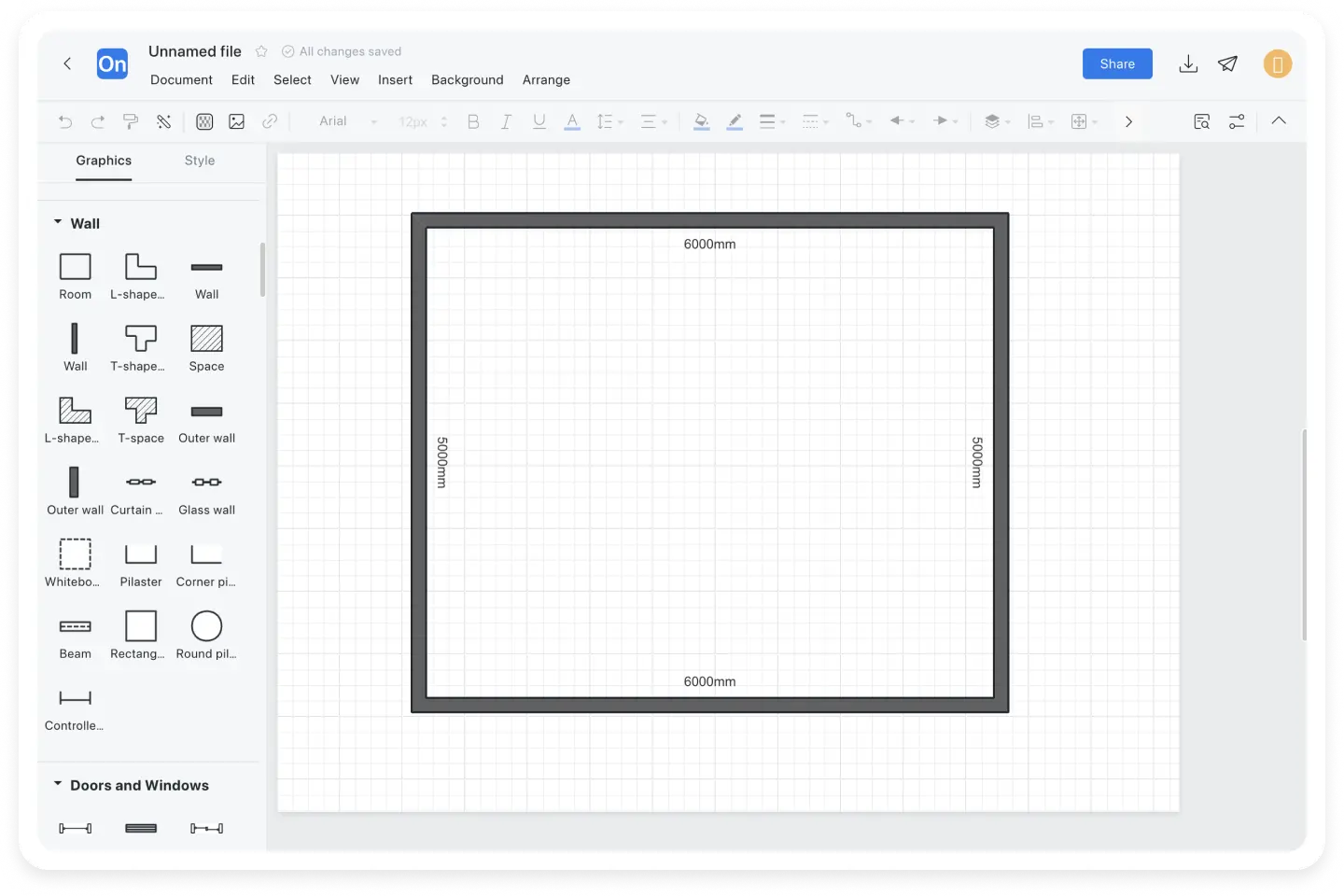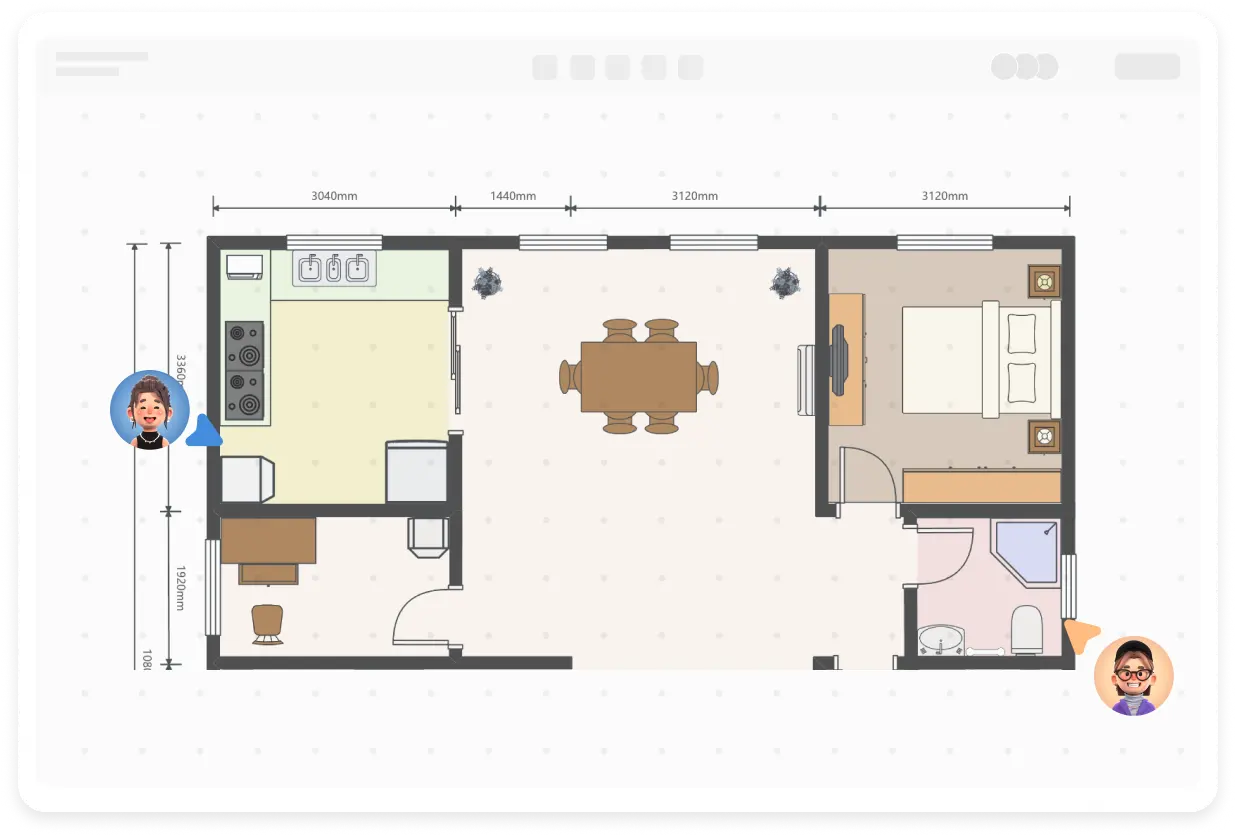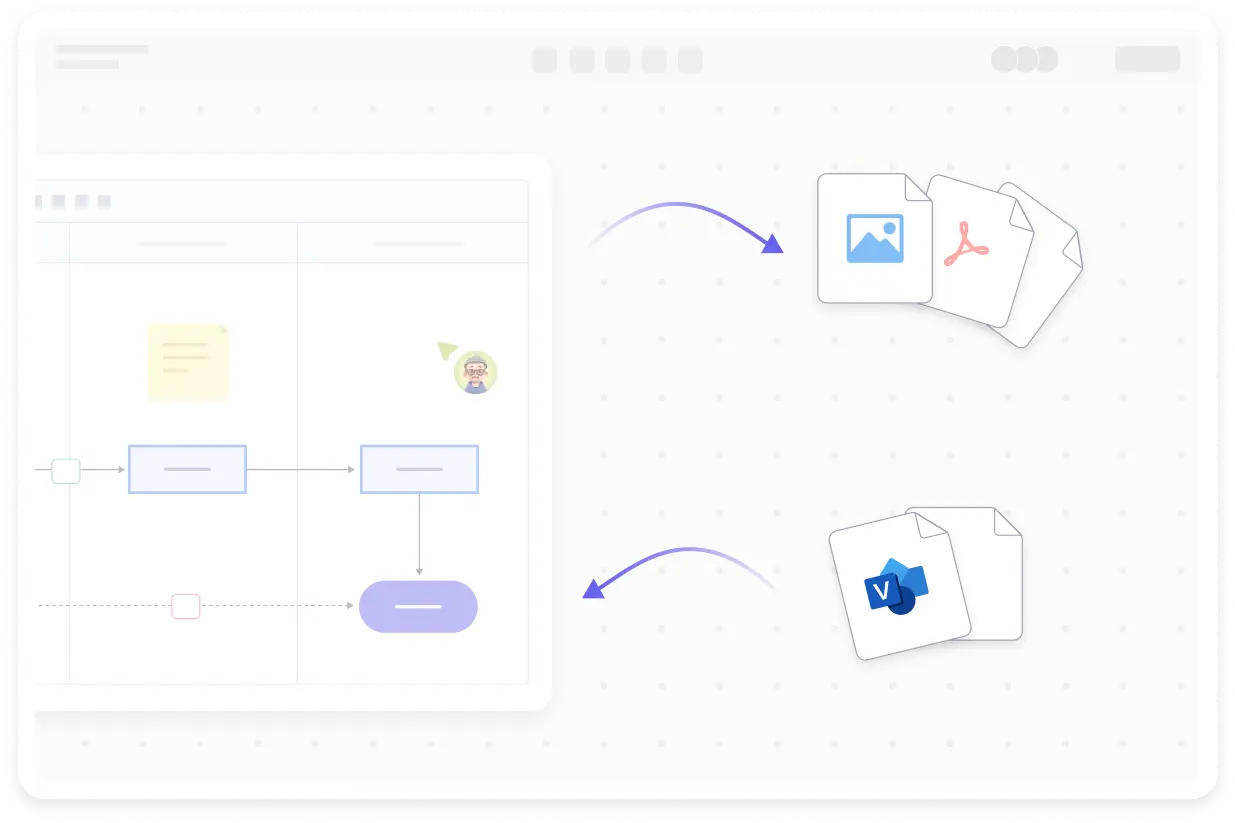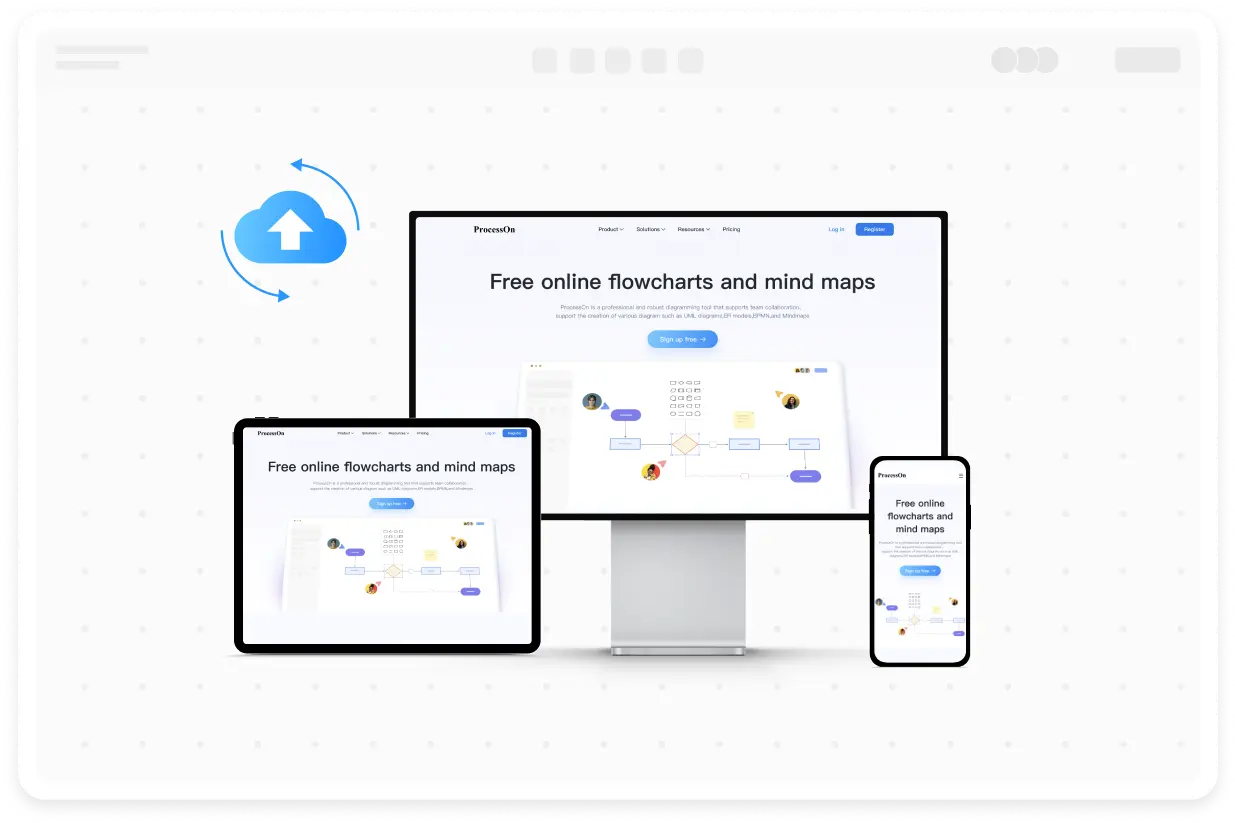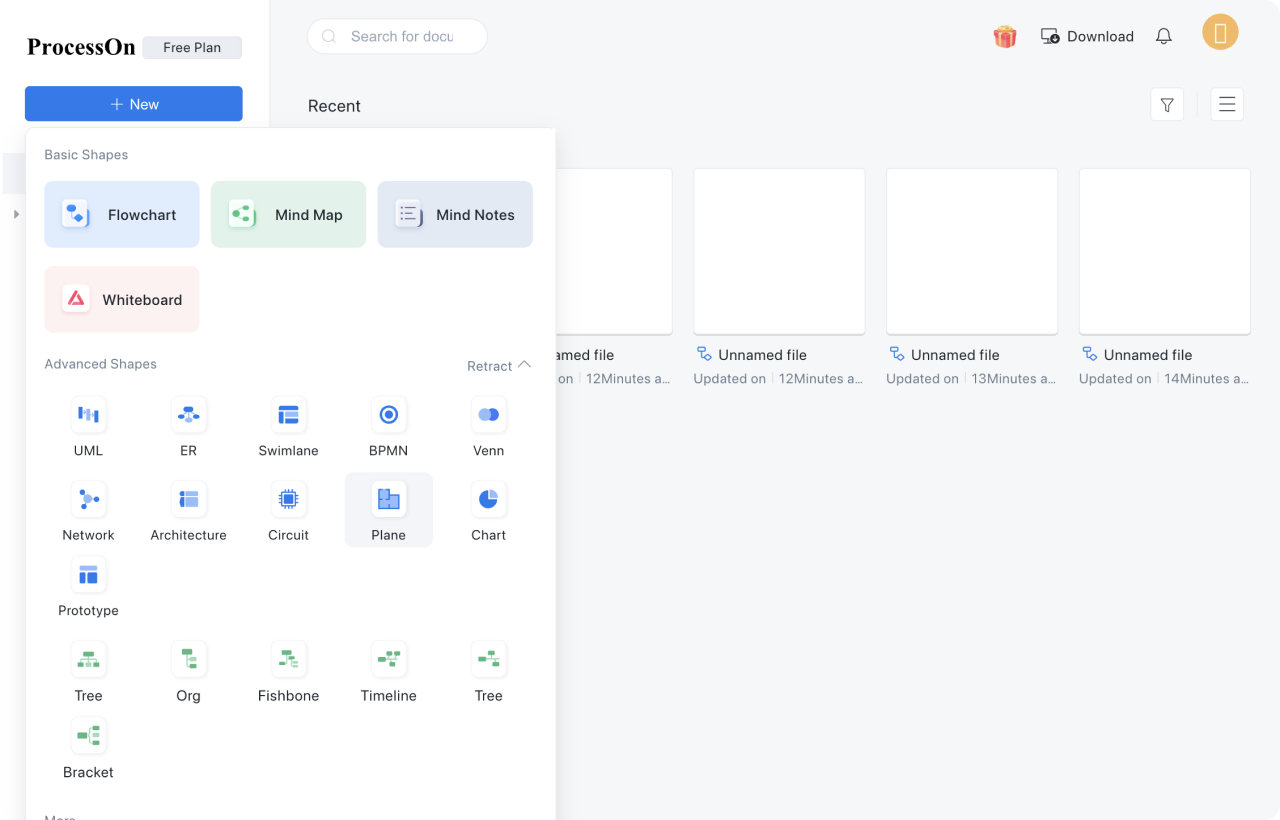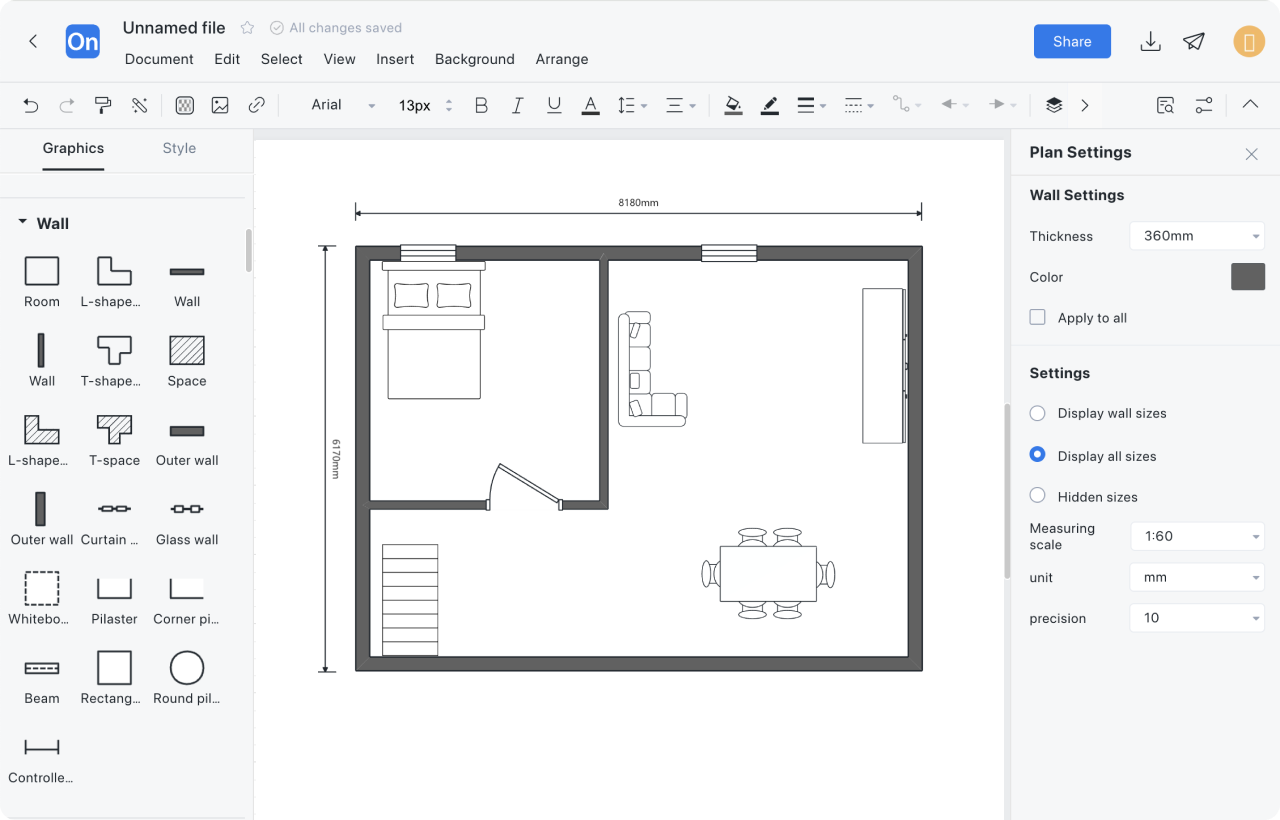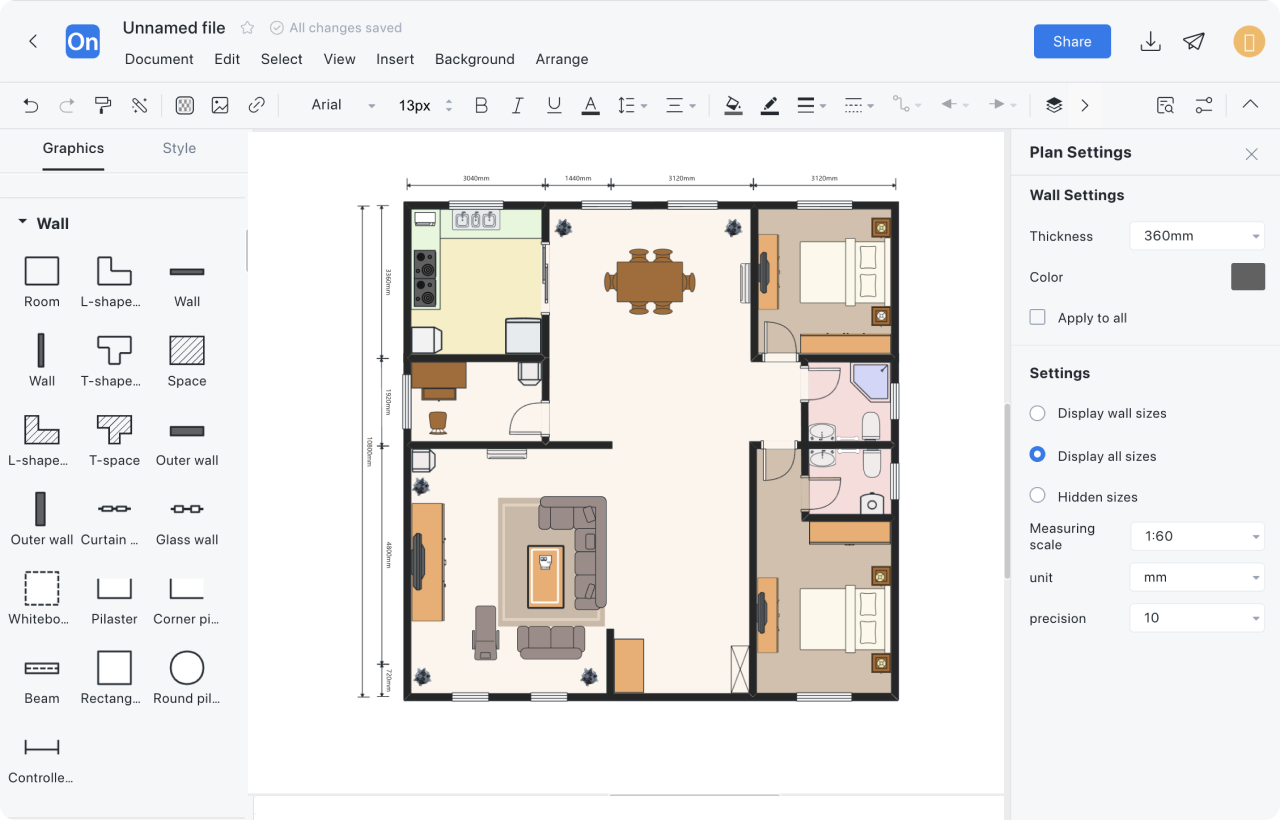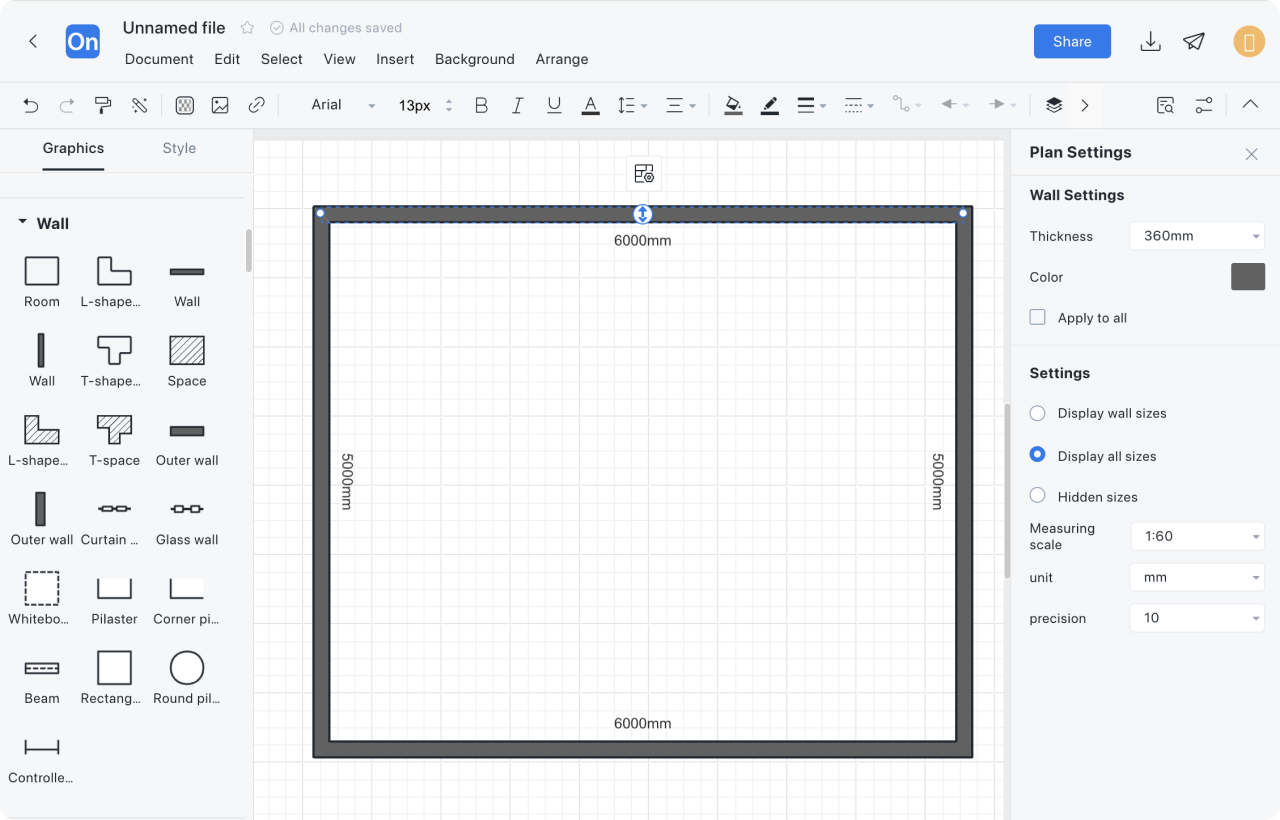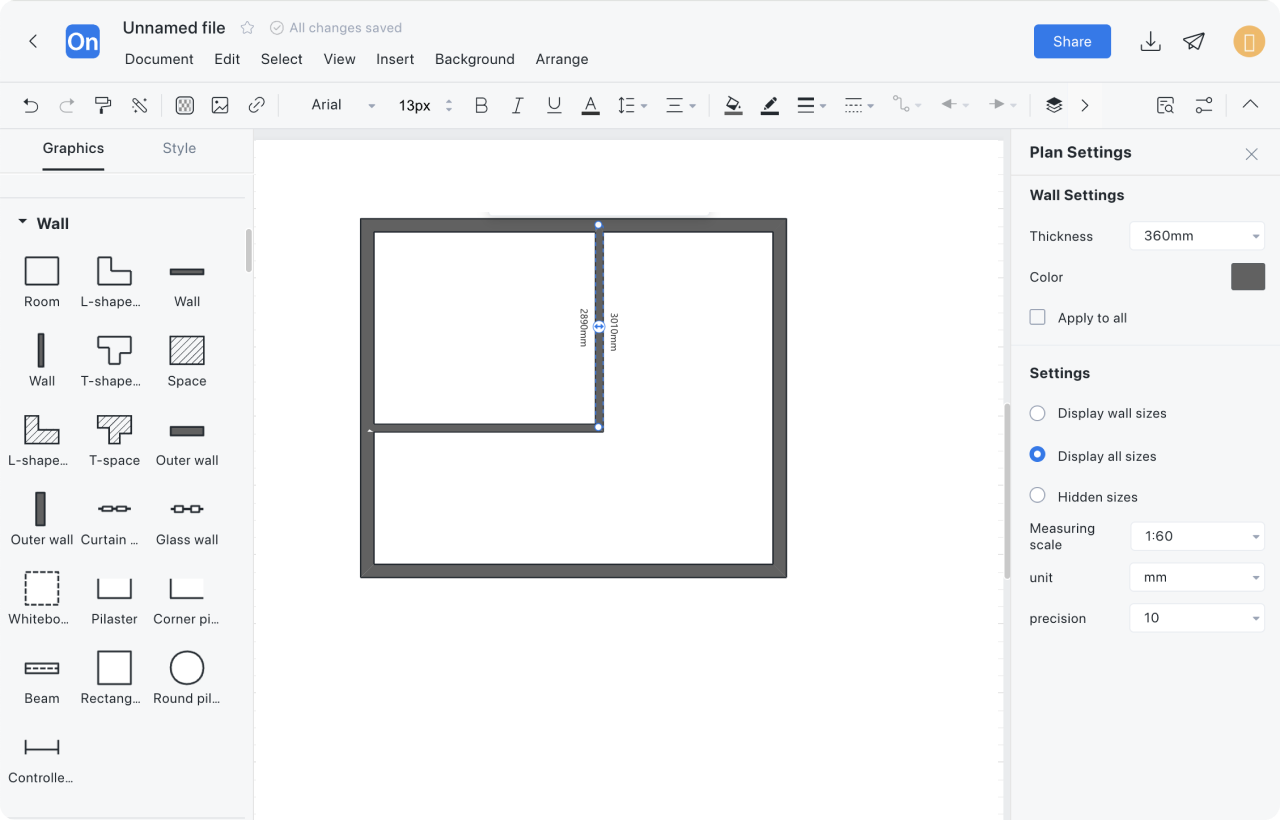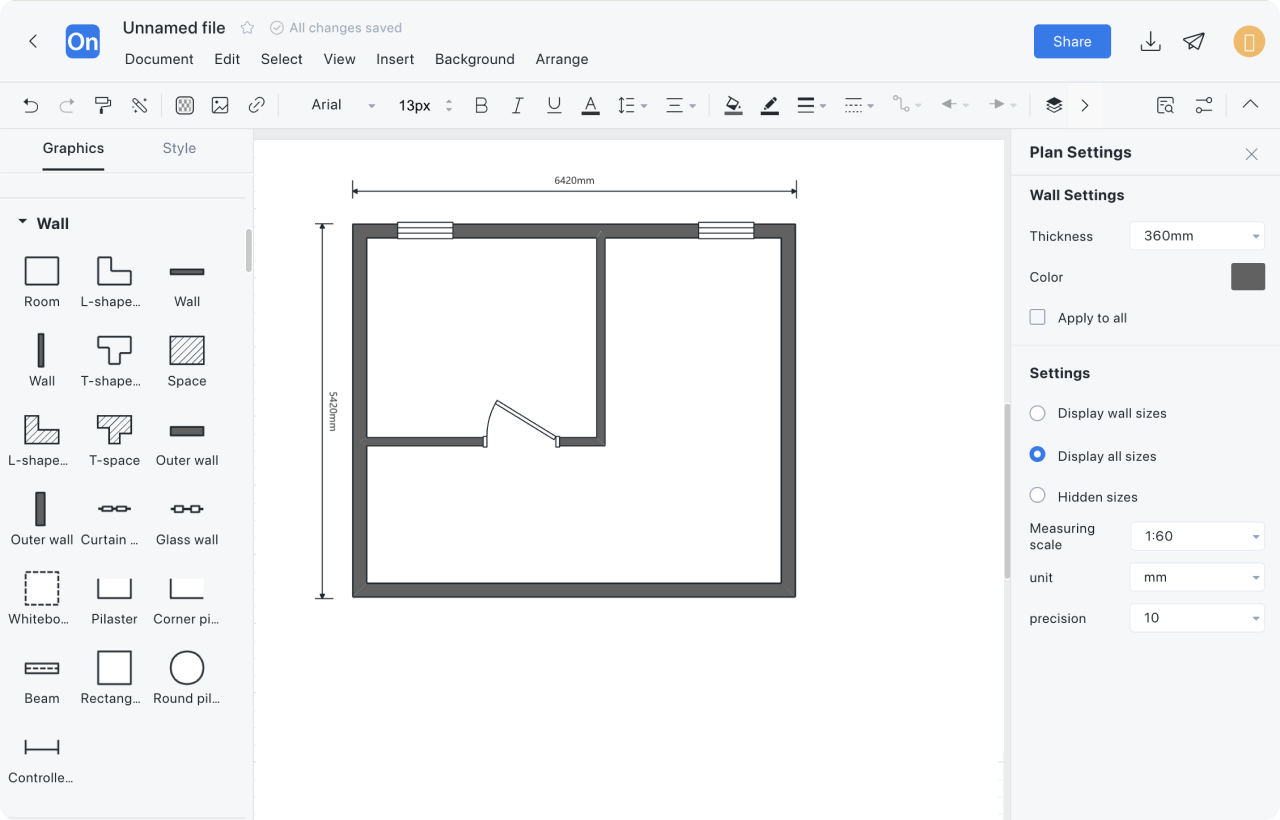1
Tạo một mặt bằng mới hoặc tạo sơ đồ luồng công việc mới trước, sau đó thêm các ký hiệu đồ họa mặt bằng vào khu vực bản vẽ hoặc sao chép trực tiếp một mẫu mặt bằng được phát hành công khai
2
Chọn loại phòng, kéo vào vùng vẽ, chọn tường để thiết lập độ dày tường, tỷ lệ bản vẽ và đơn vị, v.v.
3
Kéo tường trong vào tường ngoài để kết nối, di chuyển vị trí tường để điều chỉnh diện tích ngôi nhà
4
Kéo đồ họa cửa sổ và cửa ra vào vào tường, điều chỉnh vị trí, kích thước và đánh dấu chúng
5
Mô tả cách bố trí nội thất, bao gồm đồ đạc, thiết bị, v.v.; đánh dấu các cấu trúc đặc biệt như cầu thang, thang máy, lỗ thông hơi, v.v.
6
Thêm kích thước để đảm bảo tất cả các kích thước quan trọng đều được đánh dấu rõ ràng; chèn văn bản để giải thích thông tin không được thể hiện rõ ràng trong sơ đồ mặt bằng